和平精英视频剪辑教学_和平精英视频剪辑教学,打造炫酷游戏大片
- 综合
- 2024-11-03 09:16:44
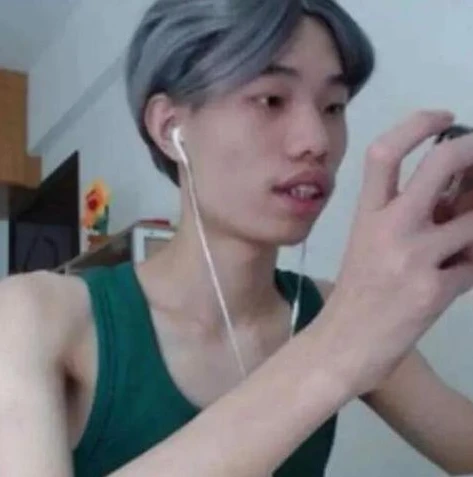
***:这是关于和平精英视频剪辑教学的内容,旨在打造炫酷的和平精英游戏大片。虽未详细提及具体教学内容,但点明了主题方向,可能会涵盖从和平精英游戏素材选取、剪辑技巧,到特...
***:本文围绕和平精英视频剪辑教学展开,旨在帮助读者学会通过剪辑打造炫酷的和平精英游戏大片。虽未提及具体教学内容,但明确了主题方向,即聚焦于和平精英游戏视频剪辑,让玩家或视频创作者能够利用相关剪辑教学,将游戏中的精彩瞬间进行加工处理,最终制作出炫酷的视频作品,满足自身创作需求或吸引更多观众关注和平精英游戏视频。
本文目录:
在当今的游戏文化中,和平精英无疑是一款备受瞩目的热门游戏,许多玩家不仅热衷于在游戏中展现自己的战斗技巧,还希望能够通过剪辑精彩的游戏视频来分享自己的游戏历程、高光时刻,以下就是一份全面的和平精英视频剪辑教学。
准备工作
1、录制素材
- 在和平精英中,确保开启了精彩时刻自动录制功能,这个功能可以自动捕捉游戏中的一些精彩瞬间,如淘汰敌人、吃鸡时刻等,不过,为了更全面地记录游戏过程,建议使用手机或电脑的录屏功能进行全程录制,对于手机用户,可以使用系统自带的录屏功能或者下载一些专门的录屏APP,如录屏大师等,在电脑端,如果是使用模拟器玩和平精英,可以利用模拟器自带的录屏功能,像腾讯手游助手就有方便的录屏选项。
- 在录制素材时,要注意画面的稳定性,避免在录制过程中频繁切换应用或者进行其他可能影响游戏流畅度和画面质量的操作。
2、选择剪辑软件
- 对于新手来说,剪映是一款非常友好且功能强大的剪辑软件,它有手机版和电脑版,可以满足不同用户的需求,手机版操作方便,随时随地都可以进行剪辑;电脑版则在处理复杂项目时更具优势,拥有更多的高级功能。
- 如果你有一定的剪辑经验,Adobe Premiere Pro是一款专业级别的剪辑软件,它提供了极为丰富的剪辑工具、特效和音频处理功能,可以制作出非常高质量的和平精英视频。
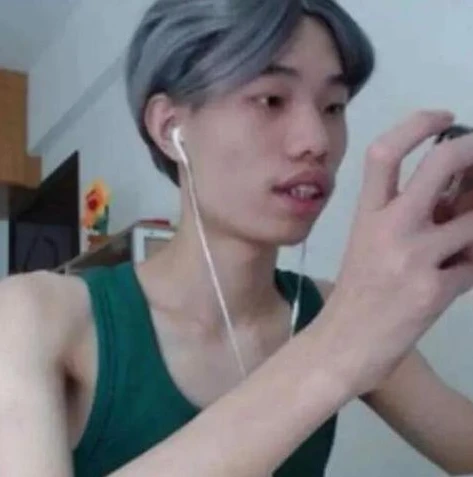
图片来源于网络,如有侵权联系删除。
- Final Cut Pro X也是Mac用户的一个不错选择,它在性能优化和剪辑效率方面表现出色。
导入素材
1、剪映操作
- 打开剪映软件,无论是手机版还是电脑版,都可以在界面中找到导入素材的按钮,点击该按钮,然后在文件管理器中找到你录制好的和平精英视频素材,选中并导入到项目中。
2、Adobe Premiere Pro操作
- 新建一个项目后,在项目面板中右键单击,选择“导入”,然后在弹出的文件浏览器中找到和平精英的视频素材所在的文件夹,选中要导入的文件,点击“打开”,导入后的素材会显示在项目面板中,方便后续剪辑使用。
初步剪辑
1、筛选片段
- 在导入素材后,我们需要对素材进行筛选,观看录制的视频,找出那些最精彩的片段,如激烈的对战、巧妙的战术运用、有趣的队友互动等,对于一些冗长或者平淡的部分,可以直接删除。
- 在剪映中,可以直接将不需要的片段在时间轴上选中,然后点击删除键,在Adobe Premiere Pro中,同样是在时间轴上选中要删除的片段,按“Delete”键删除。
2、调整顺序
- 根据视频的叙事逻辑,调整各个精彩片段的顺序,如果你想制作一个展示自己在一场比赛中成长历程的视频,可以按照游戏的时间顺序,从跳伞开始,到收集物资、遭遇敌人、最终吃鸡的顺序来排列片段。
- 在剪映中,通过拖动时间轴上的片段来调整顺序非常方便,在Adobe Premiere Pro中,也可以直接在时间轴上拖动片段到合适的位置。

图片来源于网络,如有侵权联系删除。
添加转场效果
1、剪映转场
- 剪映提供了丰富的转场效果,如淡入淡出、旋转、闪白等,在两个片段之间添加转场效果可以使视频过渡更加自然,在剪映中,将时间轴上的播放指针移到两个片段之间的连接处,然后点击“转场”按钮,选择你想要的转场效果并添加。
2、Adobe Premiere Pro转场
- 在Adobe Premiere Pro中,转场效果位于“效果”面板中的“视频过渡”文件夹内,将想要的转场效果拖放到时间轴上两个片段之间即可,不过,要注意转场效果的时长和风格要与视频的整体风格相匹配,避免过于花哨而影响观看体验。
音频处理
1、背景音乐添加
- 合适的背景音乐可以极大地提升视频的氛围,在剪映中,可以从软件自带的音乐库中选择适合和平精英游戏风格的音乐,如紧张刺激的战斗音乐或者轻松愉快的胜利音乐,在Adobe Premiere Pro中,你可以导入自己下载的音乐文件,然后将音乐文件拖放到音频轨道上,与视频片段对齐。
2、游戏音效调整
- 和平精英本身的游戏音效也是视频的重要组成部分,为了突出某些精彩瞬间,如枪声、手雷爆炸声音等,可以在剪辑软件中对游戏音效进行适当的增强,在剪映中,可以通过调整音频的音量来实现,在Adobe Premiere Pro中,可以使用音频特效来对游戏音效进行更精细的处理,如压缩、均衡等。
添加字幕
1、剪映字幕添加
- 在剪映中,点击“文本”按钮,然后在时间轴上选择要添加字幕的位置,输入相应的文字内容,可以对字幕的字体、颜色、大小、动画效果等进行设置,在展示自己淘汰敌人的片段时,可以添加“漂亮的一击!”之类的字幕,增强视频的趣味性。
2、Adobe Premiere Pro字幕添加

图片来源于网络,如有侵权联系删除。
- 在Adobe Premiere Pro中,使用“字幕”工具来创建字幕,可以在字幕面板中设置字幕的样式、排版等,添加字幕时,要确保字幕的出现时间和消失时间与视频中的动作和对话相匹配。
特效添加
1、剪映特效
- 剪映有很多适合和平精英视频的特效,如滤镜、光晕、粒子效果等,可以给在决赛圈紧张对战的片段添加一个紧张氛围的滤镜,或者给吃鸡时刻添加一个庆祝的粒子效果,在剪映中,点击“特效”按钮,选择相应的特效并添加到时间轴上的片段上。
2、Adobe Premiere Pro特效
- 在Adobe Premiere Pro中,特效位于“效果”面板中,可以找到如色彩校正、模糊、扭曲等特效来为和平精英视频增添特色,使用色彩校正特效来调整视频的色调,使其看起来更加炫酷。
导出视频
1、剪映导出
- 在剪映中,完成所有剪辑操作后,点击“导出”按钮,可以选择视频的分辨率、帧率、码率等参数,对于和平精英视频,选择1080p以上的分辨率、30fps或60fps的帧率比较合适,然后点击“导出”,等待视频导出完成。
2、Adobe Premiere Pro导出
- 在Adobe Premiere Pro中,选择“文件” - “导出” - “媒体”,在导出设置中,可以设置视频的格式(如MP4)、分辨率、帧率等参数,同样,按照和平精英视频的需求进行设置后,点击“导出”按钮开始导出视频。
通过以上步骤,你就可以制作出一部精彩的和平精英视频了,不断地尝试和练习,你会发现自己能够制作出越来越炫酷、富有创意的游戏视频。
本文链接:http://www.iosbao.com/post/10084.html